Como instalar um Servidor LAMP no Ubuntu em menos de 3 minutos
O Apache é amplamente utilizado para hospedar sites e aplicativos web em servidores Linux devido à sua estabilidade.
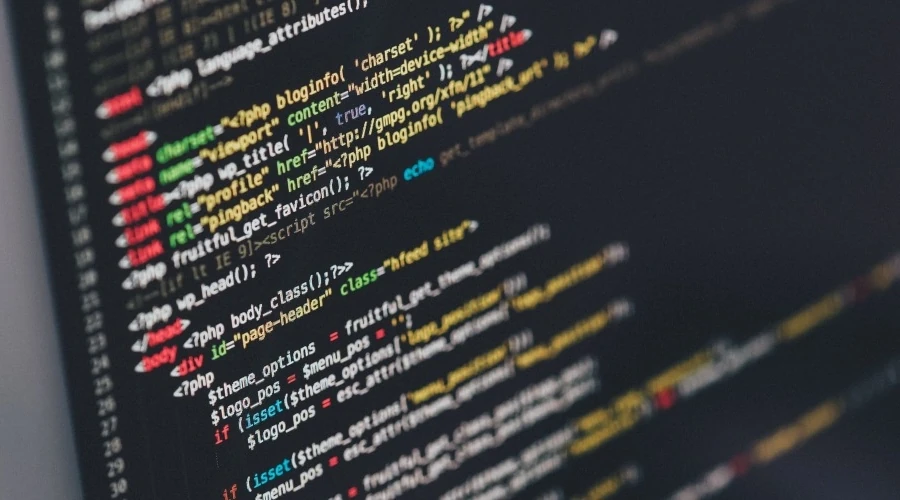
Atualizado em
Um servidor LAMP (Linux + Apache + MySQL + PHP) é uma plataforma de desenvolvimento web completa para sistemas Linux, que inclui um servidor web Apache, o banco de dados MySQL (ou MariaDB) e os pacotes da linguagem PHP. Ele é amplamente utilizado para hospedar sites e aplicativos web devido à sua estabilidade, segurança e facilidade de uso. O Apache serve páginas web para visitantes, o MySQL armazena dados e o PHP processa scripts que geram as páginas. Juntas, essas tecnologias são a base da maioria dos sites e aplicativos web modernos.
Neste tutorial, você aprenderá como instalar rapidamente um servidor LAMP usando um único pacote de instalação. Este tutorial é perfeito para iniciantes que desejam configurar seu próprio servidor web local e começar a criar desenvolver sites usando PHP.
Passo 1: Atualize os repositórios do seu sistema operacional. Para fazer isso, abra o terminal e digite o seguinte comando:
sudo apt update
Passo 2: Instale o pacote LAMP. Para instalar o pacote LAMP completo, digite o seguinte comando no terminal:
sudo apt install lamp-server^
Lembre-se de incluir o caractere “^” para instalar o pacote completo do LAMP.
Passo 3: Durante a instalação, será solicitado que você defina uma senha para o root do MySQL. Certifique-se de anotá-la em algum lugar seguro.
Na tela seguinte, será solicitado para você repetir a senha do root.
Passo 4: Verifique a instalação. Após a instalação, abra o navegador e digite o endereço IP do servidor ou http://localhost/ na barra de endereços. Você verá uma página padrão do Apache confirmando que o servidor está funcionando corretamente.
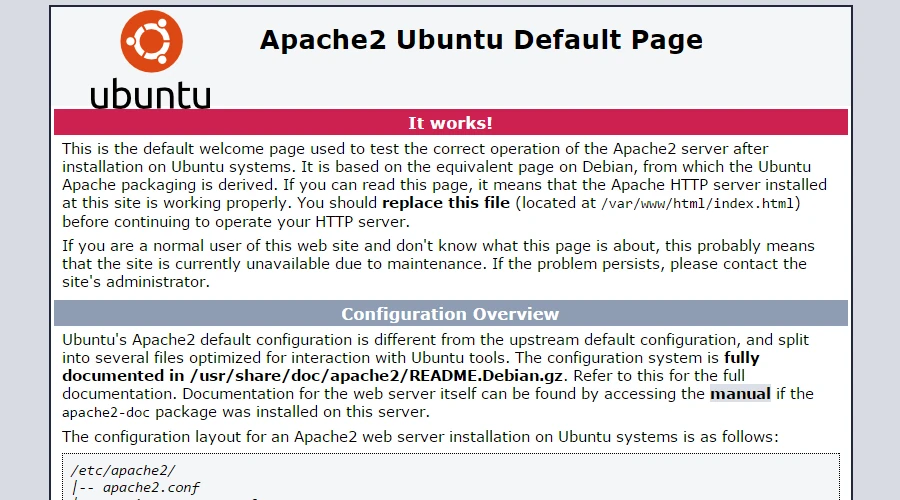
Pronto! Você instalou um servidor LAMP em apenas depois minutos. Agora você pode começar a desenvolver e hospedar seus sites ou aplicativos web no servidor. Aproveite a estabilidade, segurança e facilidade de uso do LAMP para criar uma presença online eficiente e confiável.
Testando o PHP
Para conferir se correu tudo bem na instalação é preciso criar uma página em PHP. Para isso, no terminal use o comando abaixo:
echo "<?php phpinfo(); ?>" | sudo tee /var/www/html/test.php
Reinicie o servidor Apache digitando o seguinte comando:
sudo /etc/init.d/apache2 restart
Pronto! No navegador abra o endereço http://localhost/test.php. Uma página será aberta e uma tabela exibirá todas as informações sobre a versão do PHP, MySQL e Apache que foram instalados.
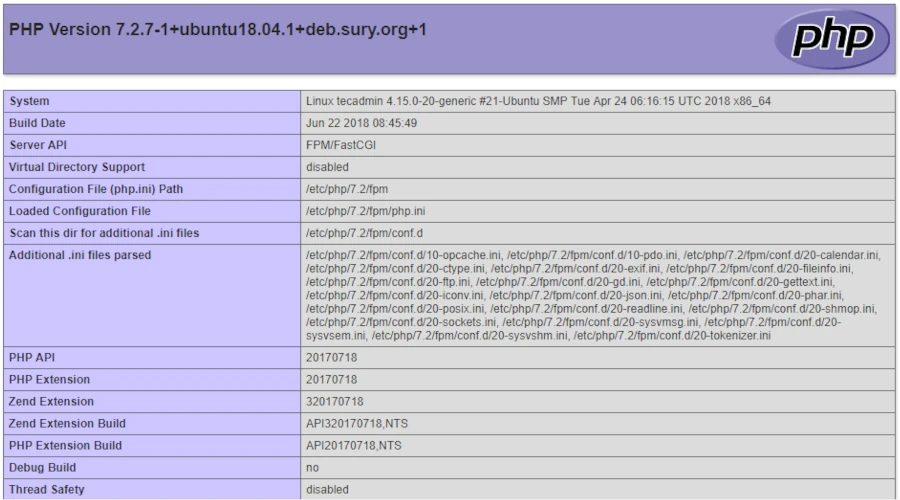
Gerenciamento dos bancos de dados
Se você quiser instalar uma ótima ferramenta de administração para seus bancos de dados com interface gráfica web, use o comando abaixo:
sudo apt install phpmyadmin
Agora é só abrir http://localhost/phpmyadmin no navegador para criar, importar e gerenciar seus bancos de dados com alguns cliques.